converta MPG / MPEG para MP4 com velocidade rápida e alta qualidade de imagem / som.
- Converter AVCHD para MP4
- Converter MP4 para WAV
- Conversão MP4 para WebM
- Conversão MPG para MP4
- Converter SWF para MP4
- Converter MP4 para OGG
- Converter VOB para MP4
- Converter M3U8 em MP4
- Converter MP4 para MPEG
- Incorporar legendas no MP4
- Divisores MP4
- Remover áudio do MP4
- Converta vídeos 3GP para MP4
- Editar arquivos MP4
- Converter AVI para MP4
- Converter MOD para MP4
- Converter MP4 para MKV
- Conversão WMA para MP4
- Converter MP4 para WMV
Métodos eminentes sobre como marcar vídeos com marca d'água de maneira eficaz
 Escrito por Lisa Ou / 07 de fevereiro de 2023 17:00
Escrito por Lisa Ou / 07 de fevereiro de 2023 17:00Muitas pessoas se perguntam o que é uma marca d'água em um vídeo. Na maioria das vezes, a marca d'água é usada como sinal de propriedade. Por exemplo, você está criando um tutorial que você carregará em suas contas de mídia social. Nesse caso, você tem medo de que outras pessoas roubem seus vídeos. Por esse motivo, uma excelente maneira de evitar isso é adicionar uma marca d'água ao seu vídeo. O ruim é que você não sabe colocar marca d'água em um vídeo. No entanto, você tem sorte! Este artigo contém a principal ferramenta para ajudá-lo a adicionar uma marca d'água ao seu vídeo. Siga em frente e continue lendo este artigo.
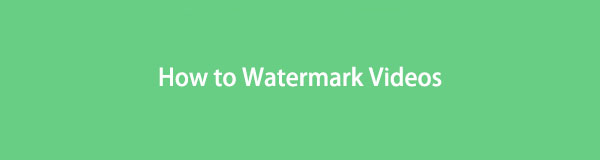
Os editores podem adicionar marcas d'água a vídeos ou imagens para proteção contra roubo. Bem, neste post, discutiremos como adicionar marca d'água ao vídeo de maneira adequada e eficaz.

Lista de guias
Parte 1. Como marcar vídeos com marca d'água com o FoneLab Video Converter Ultimate
Você sabe colocar marca d'água em um vídeo sem dificuldade? Se não, FoneLab Video Converter Ultimate irá ajudá-lo com esse problema. O bom dessa ferramenta é que ela está disponível para Windows e Mac. Nesse caso, você pode usar a ferramenta em vários dispositivos. Esta ferramenta é sua melhor escolha se você adicionar uma marca d'água aos seus videoclipes. Você pode usar diferentes temas na criação do vídeo. Além disso, você pode compartilhá-lo em suas contas de mídia social, como Facebook, Twitter, Instagram, Youtube e muito mais. Não perca esta ferramenta em seu processo de adição de marca d'água! Prossiga para ver seus passos extraordinários.
O Video Converter Ultimate é o melhor software de conversão de vídeo e áudio que pode converter MPG / MPEG para MP4 com velocidade rápida e alta qualidade de imagem / som.
- Converta qualquer vídeo / áudio como MPG, MP4, MOV, AVI, FLV, MP3, etc.
- Suporta conversão de vídeo HD 1080p / 720p e 4K UHD.
- Recursos poderosos de edição, como Aparar, Cortar, Girar, Efeitos, Aprimorar, 3D e muito mais.
Passo 1Obtenha o FoneLab Video Converter Ultimate clicando no botão Download grátis botão na interface principal do computador. Aguarde o processo de download terminar. Depois disso, clique no arquivo baixado do software e configure-o instantaneamente em seu computador. Depois disso, instale-o no computador. Você deve observar que não pode interromper o processo de instalação para obter melhores resultados. Depois, inicie a ferramenta e execute-a imediatamente.
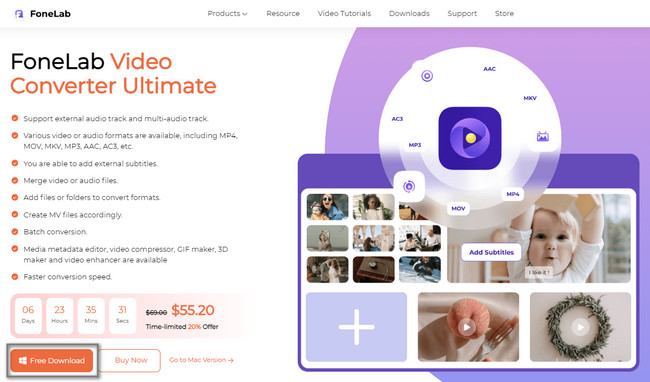
Passo 2Você verá a interface exclusiva da ferramenta na tela do seu computador. Escolha o MV botão ou TV ícone na parte superior do software. No lado esquerdo do software, você verá os temas disponíveis para o seu vídeo. Escolha um se você gostaria de usar um deles. Clique no Adicionar ou sinal de mais botão para adicionar um vídeo à ferramenta. Depois de clicar nele, o computador exibirá suas pastas. Você deve selecionar o vídeo que deseja adicionar uma marca d'água.
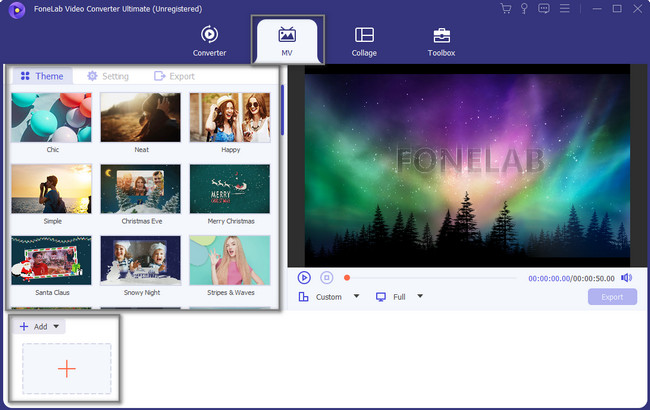
Passo 3Você verá a visualização do vídeo no lado direito da ferramenta. Você pode editá-lo usando as ferramentas de edição do software. Você pode usar os botões Cortar, Editar, À frente, Atrás e outros botões para o seu vídeo. Além disso, você pode adicionar vários vídeos, se quiser, clicando no botão Sinal de mais botão na parte inferior da ferramenta novamente.
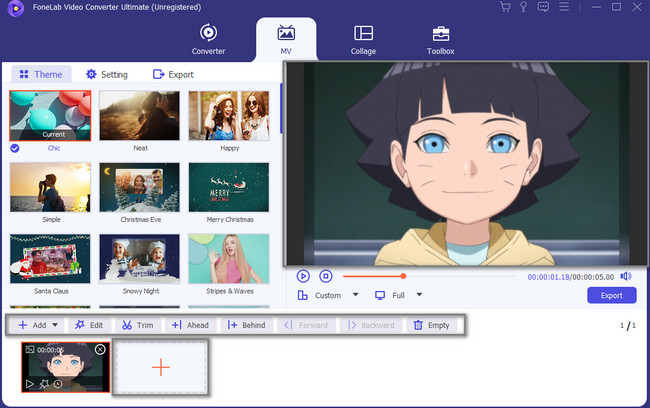
Passo 4Na interface atual, você não verá a opção de marca d'água. Para localizá-lo, clique no Editar botão ou magic Wand ícone no lado esquerdo da ferramenta.
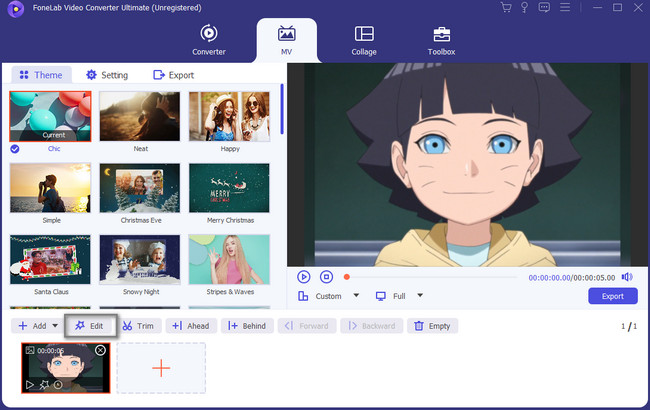
Passo 5Na parte superior da ferramenta, escolha o Marca d'água entre todas as opções. Selecione a marca d'água que você deseja colocar em seu vídeo. Você pode usar a marca d'água Texto ou Imagem clicando no botão Círculo vazio à esquerda. Se você for adicionar a marca d'água em vários vídeos que criará, clique no botão Aplicar a todos botão. Clique no OK botão para aplicar todas as alterações ao seu vídeo.
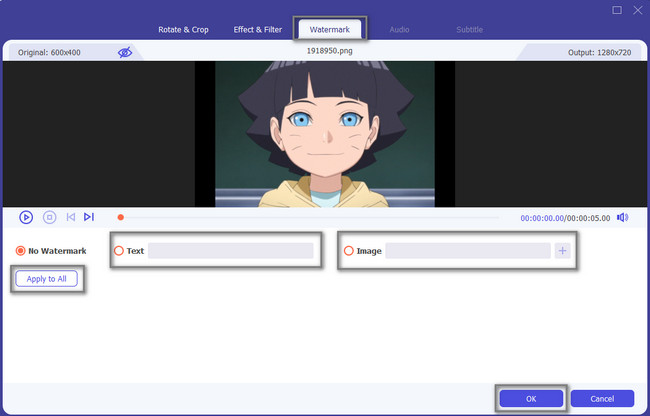
Passo 6Você verá a visualização do seu vídeo de marca d'água finalizado no lado direito da ferramenta. Uma vez que você deseja manter o vídeo em seu computador, clique no botão Exportações botão para salvá-lo. Se você for assistir ao vídeo, pode verificá-lo em uma das pastas do seu computador.
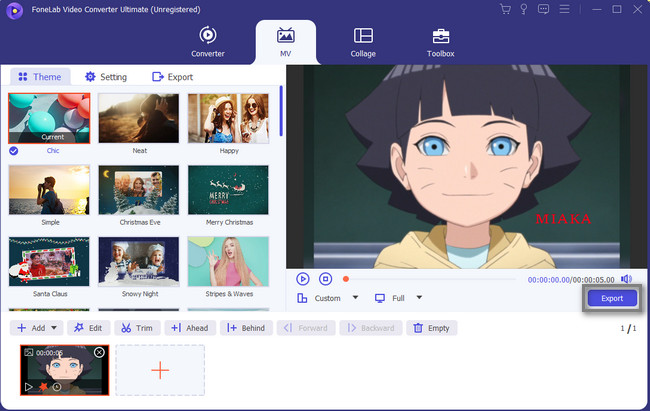
FoneLab Video Converter Ultimate é sem dúvida a melhor ferramenta para adicione uma marca d'água ao seu vídeo, como vídeos do YouTube. Existem também outras ferramentas online que você pode usar. No entanto, eles não são fáceis de utilizar por causa de seus recursos ou interfaces. Cabe a você decidir se ainda deseja descobrir outras ferramentas. Ir em frente.
O Video Converter Ultimate é o melhor software de conversão de vídeo e áudio que pode converter MPG / MPEG para MP4 com velocidade rápida e alta qualidade de imagem / som.
- Converta qualquer vídeo / áudio como MPG, MP4, MOV, AVI, FLV, MP3, etc.
- Suporta conversão de vídeo HD 1080p / 720p e 4K UHD.
- Recursos poderosos de edição, como Aparar, Cortar, Girar, Efeitos, Aprimorar, 3D e muito mais.
Parte 2. Como colocar marca d'água em vídeos usando uma ferramenta online
Usar uma ferramenta online para adicionar uma marca d'água em seu vídeo é uma das maneiras mais rápidas de fazer isso, além do software acima. No entanto, existem muitas desvantagens se você usar esse método. Você pode perder o processo de edição depois de recarregar acidentalmente o site. Neste caso, você começará desde o início de sua edição. Para evitar isso, você deve ter cuidado em cada etapa. A pergunta é: você conhece alguma ferramenta online para te ajudar a editar seu vídeo? Não se preocupe! Este artigo escolheu a melhor ferramenta online de edição. Se você quiser explorar a ferramenta online, siga as etapas abaixo.
Passo 1Pesquise por Canva na barra de pesquisa do seu site. Depois disso, o site exigirá que você faça login usando seu Gmail ou outras contas. Digite as informações necessárias, como e-mail e senha. Após, clique no Editar um vídeo botão no centro da interface man para ver a interface desta ferramenta. Você deve primeiro criar o design da marca d'água que colocará no vídeo. Por outro lado, você também pode transformar o vídeo em uma marca d'água de texto se não quiser um processo complicado.
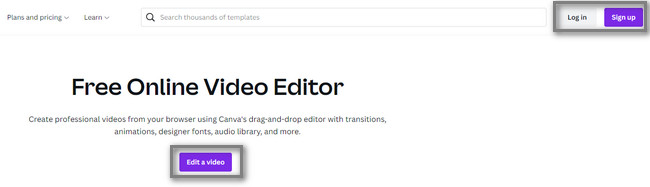
Passo 2Escolha o Modelo do seu vídeo no lado esquerdo da ferramenta, se desejar. Depois disso, clique no Inscreva-se botão para colocar as alterações. Marque a Sinal de mais botão para adicionar seu vídeo à ferramenta de edição. Depois, adicione a marca d'água clicando no botão Texto botão ou ícone de imagem e escolha a marca d'água que deseja colocar. Após o processo, clique no botão Partilhar botão no canto superior direito da ferramenta para exportar o vídeo editado.
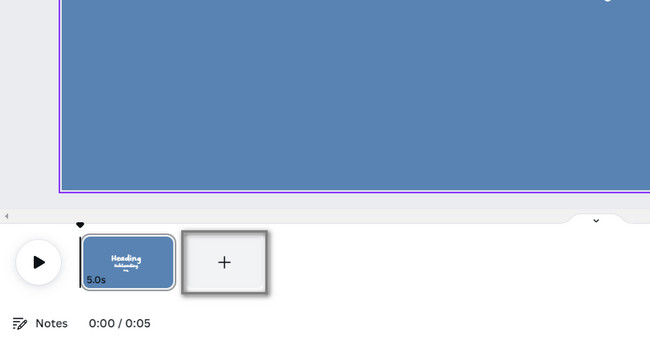
O Video Converter Ultimate é o melhor software de conversão de vídeo e áudio que pode converter MPG / MPEG para MP4 com velocidade rápida e alta qualidade de imagem / som.
- Converta qualquer vídeo / áudio como MPG, MP4, MOV, AVI, FLV, MP3, etc.
- Suporta conversão de vídeo HD 1080p / 720p e 4K UHD.
- Recursos poderosos de edição, como Aparar, Cortar, Girar, Efeitos, Aprimorar, 3D e muito mais.
Parte 3. Perguntas frequentes sobre como adicionar marca d'água a vídeos
Questão 1. Como você adiciona uma marca d'água transparente em vídeos no CapCut?
Carregue o vídeo se quiser adicionar uma marca d'água no CapCut. Depois disso, use a função Texto. Toque em Texto botão e digite o que você deseja adicionar como marca d'água. Você pode editar o texto tocando em Estilo, Efeitos, Animação e outras ferramentas de edição. Depois, coloque a marca d'água em sua posição preferida no vídeo.
O Video Converter Ultimate é o melhor software de conversão de vídeo e áudio que pode converter MPG / MPEG para MP4 com velocidade rápida e alta qualidade de imagem / som.
- Converta qualquer vídeo / áudio como MPG, MP4, MOV, AVI, FLV, MP3, etc.
- Suporta conversão de vídeo HD 1080p / 720p e 4K UHD.
- Recursos poderosos de edição, como Aparar, Cortar, Girar, Efeitos, Aprimorar, 3D e muito mais.
Muitas ferramentas online e offline podem ajudá-lo a adicionar uma marca d'água ao seu vídeo. Para concluir, FoneLab Video Converter Ultimate é a principal ferramenta para ajudá-lo. Aproveite o software utilizando seus recursos de acordo. Não hesite em baixar esta ferramenta. Use-o agora!
